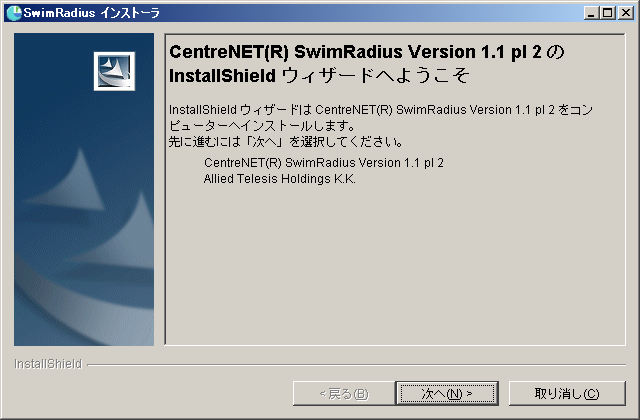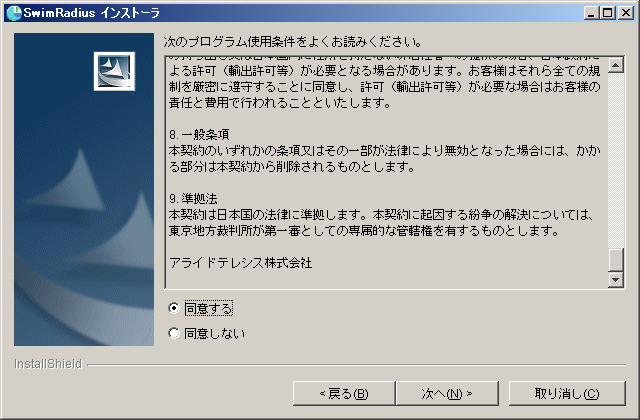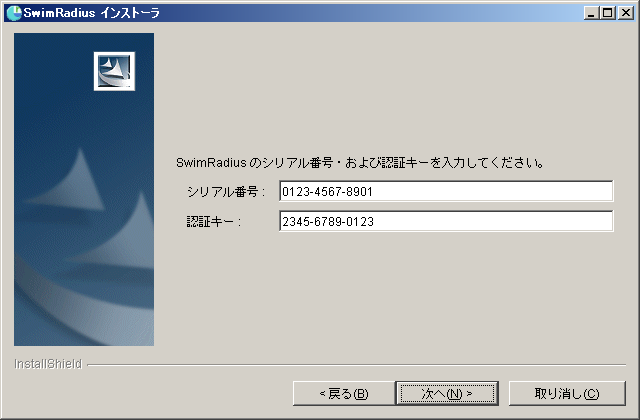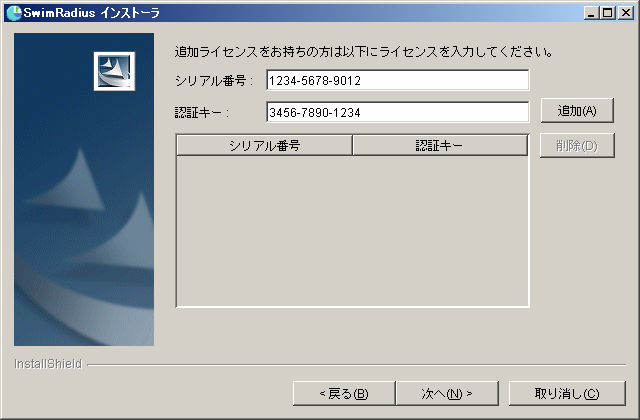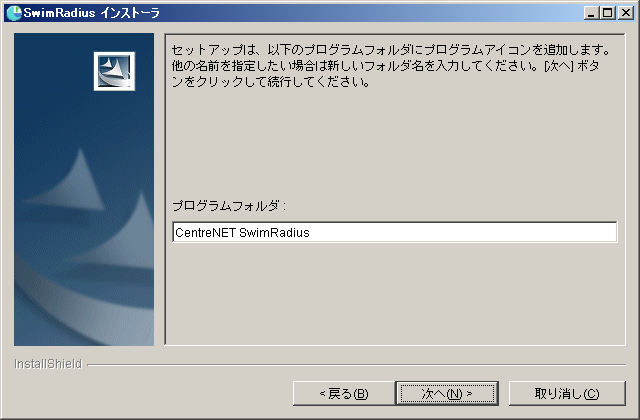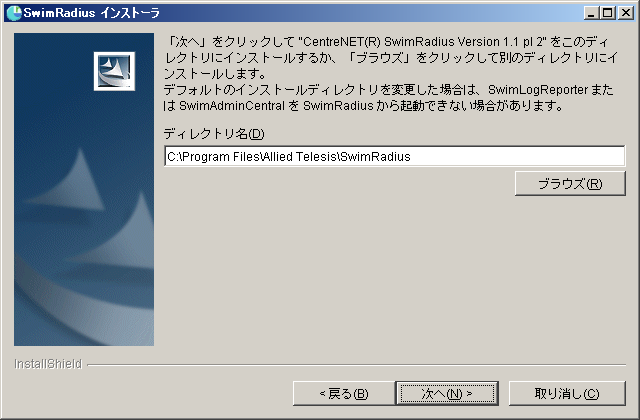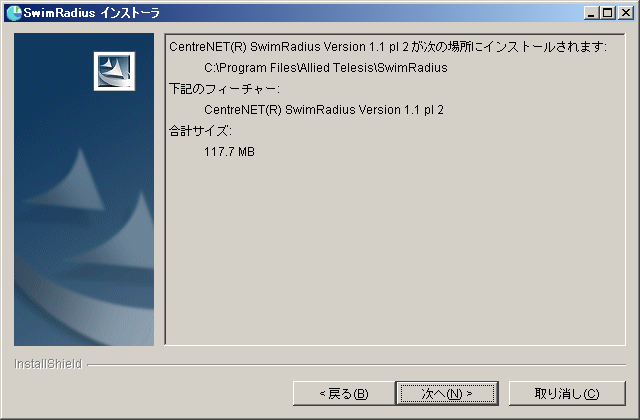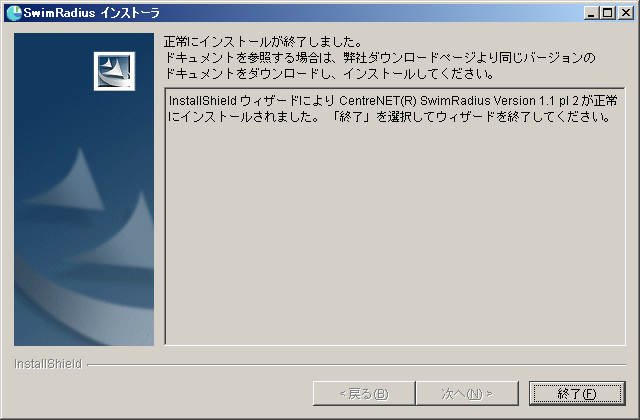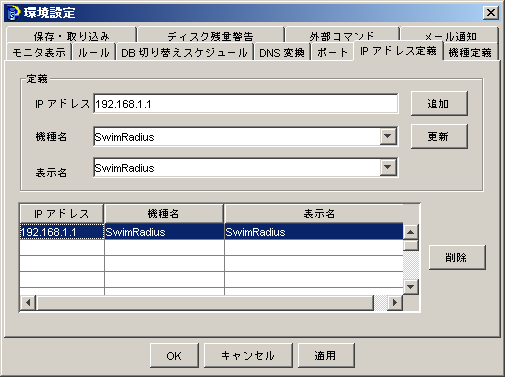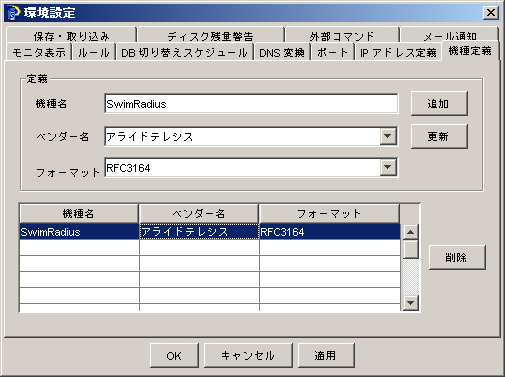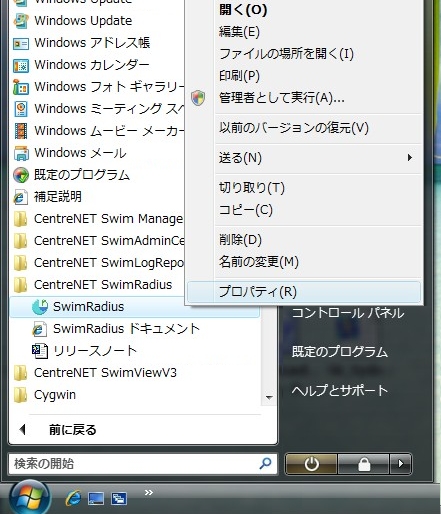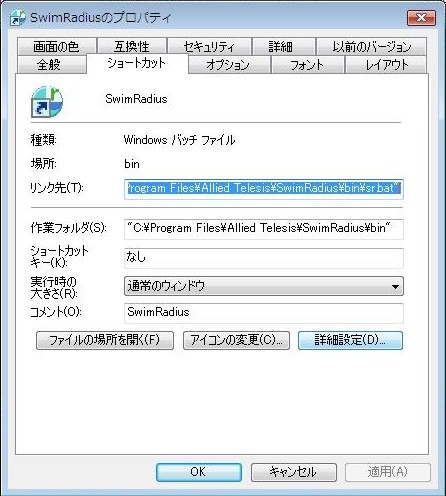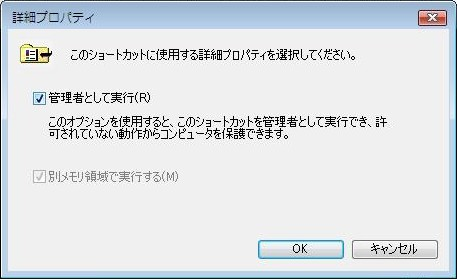SwimRadius: インストールガイド
インストールガイド
本インストールガイドでは、CentreNET SwimRadius(以下、SwimRadius)の動作環境、インストール方法、
環境設定などについて説明します。インストール前に必ずご一読ください。
また、『リリースノート』も合わせてお読みくださいますようお願い申し上げます。
1 動作環境
SwimRadiusをインストールする前に、お客様のコンピューター環境が以下の要件を満たしていることを確認してください。
また、『リリースノート』の『注意事項』などをよくお読みください。
1.1 SwimRadius(サーバー)
| ハードウェア |
PC/AT(DOS/V)互換機(OADG仕様)、512MB以上のメモリー搭載(1GB以上推奨) |
| CPU※1 |
Pentium 2GHz以上 |
| 対応OS※2 |
Windows 2000(SP4 以降)、Windows XP Professional(SP2 以降)、Windows Server 2003(SP1 以降)、Windows Vista、Windows XP Professional x64 Edition、Windows Server 2003 x64 Edition、Windows Vista 64ビット版 |
| ディスプレイ |
1024x768ドット以上、256色以上 |
| インストールに必要なハードディスク容量 |
120MB以上の空き領域(インストール中は一時的に300MB以上必要) |
※1 マルチCPUの場合、2CPU(ソケット単位)までの対応です。
※2 Home製品は未サポートです。各OSは日本語版のみのサポートです。64ビット版Windowsでは、WOW64サブシステム(32ビットエミュレータ)上で動作します。ターミナルサービス環境は未サポートです。
1.2 SwimRadiusクライアント
| ハードウェア |
PC/AT(DOS/V)互換機(OADG仕様) |
| 対応OS※1 |
Windows XP(SP2 以降)、Windows Server 2003(SP1 以降)、Windows Vista |
| ディスプレイ |
1024x768ドット以上、256色以上 |
| インストールに必要なハードディスク容量 |
20MB以上の空き領域(インストール中は一時的に40MB以上必要) |
※1 Home製品は未サポートです。各OSは日本語版のみのサポートです。ターミナルサービス環境は未サポートです。
いわゆるサプリカントではなく、PCのセキュリティチェック機能の状態をチェックするためのアプリケーションです。
802.1X認証のみ行う場合には、本ソフトは必要ありません。
なお、SwimRadiusでは、独自のサプリカントの提供は行っておりません。
Microsoft Windows標準のサプリカントをご使用ください。
1.3 その他
標準最大利用者端末数(サプリカント):100
追加ライセンスにより最大500まで拡張可能です。
最大RADIUSクライアント数(NAS数):50
SwimLogReporterとSwimRadiusは同じディレクトリー配下にインストールしてください。
例:C:\Program Files\Allied Telesis\SwimRadius
C:\Program Files\Allied Telesis\SwimLogReporter
SwimRadiusサーバーとSwimRadiusクライアントを同一PCにインストールしないでください。
SwimSuite Sパックに同梱されているSwimAdminCentralのライセンスは、SwimRadiusと同じPCにインストールしてご使用ください。また、SwimAdminCentral
をご利用の場合には、SwimLogReporterを先にインストールし、後で
SwimAdminCentralをインストールしてください。
いずれかの製品をアンインストールする場合には、3製品すべてを終了させた後、
アンインストールしてください。
SwimRadiusサーバーでは、RADIUSサーバーを利用するためにCygwinを使用しています。そのため、Cygwin本体、または他のCygwinを使用するアプリケーションとは共存できません。
1.4 含まれているソフトウェア
本製品には下記のソフトウェアが変更することなく含まれています。
各ソフトウェアのライセンスについては、インストールされているファイルをご参照ください。
OpenSSL V0.9.8g
インストールされている場所は、<インストールディレクトリー>\SwimRadius\oss\OpenSSL
ソースコードなどは http://www.openssl.org/ から入手可能です。
FreeRadius V1.1.7
インストールされている場所は、<インストールディレクトリー>\SwimRadius\oss\FreeRadius
ソースコードなどは http://www.freeradius.org/ から入手可能です。
JRadius V0.3.7
インストールされている場所は、<インストールディレクトリー>\SwimRadius\oss\JRadius
ソースコードなどは http://jradius.sourceforge.net/ から入手可能です。
2 SwimRadius(サーバー)のインストール
SwimRadius(サーバー)のインストール手順について説明します。
Note
以下の説明では、Windows XPでの画面を基本として示しています。
画面や操作手順は、環境によって多少異なります。
- インストールを始める前に、作業中のユーザーアカウントの権限を確認してください。SwimRadius をインストールするには、Administrators グループのユーザー(Administratorなど)でログオンしてください。
- セットアップファイルを実行します。
ファイル名は、sds11p2w.exe のようになります。
Note
sdsXXpYz の XX はバージョン(X.X)、Y はパッチレベル、z は対象 OS(w = Windows)を示しています。
- セットアップファイルのアイコンをダブルクリックしてください。

セットアップファイル
- しばらく待つと GUI ベースのインストーラーが起動します。『次へ』をクリックしてください。
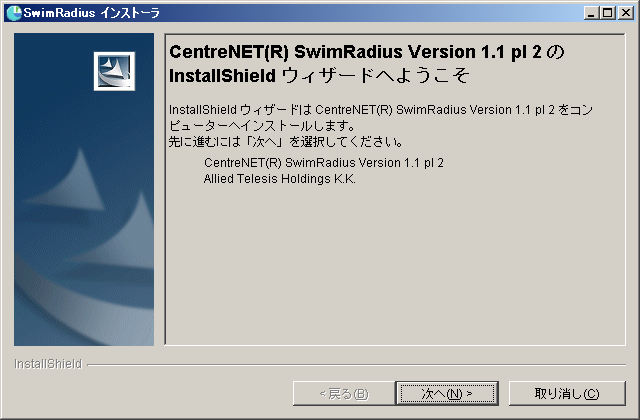
SwimRadiusインストーラー
- プログラムご使用条件に同意いただけましたら、『同意する』を選択し、『次へ』をクリックしてください。
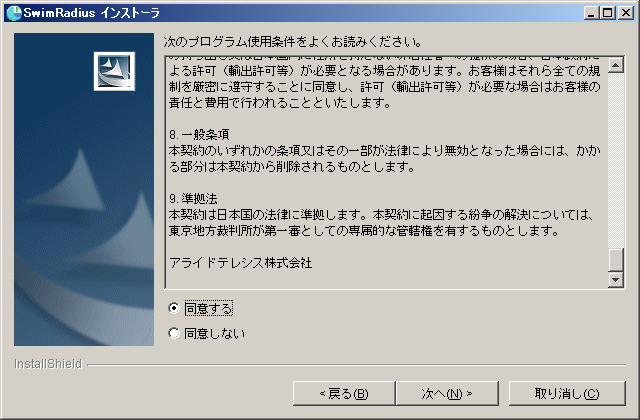
プログラムご使用条件
- お手持ちのライセンスのシリアル番号と認証キーを入力して、『次へ』をクリックしてください。
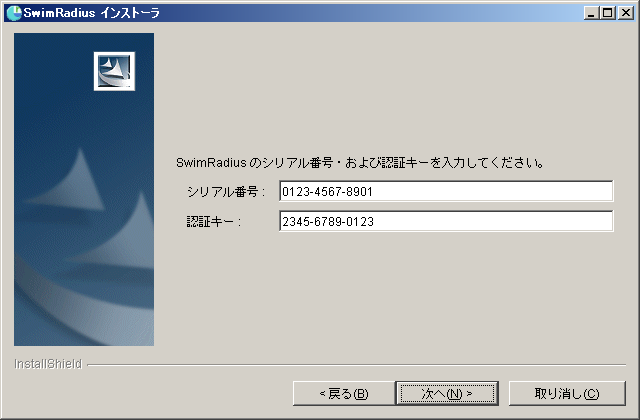
シリアル番号・認証キー入力ダイアログ
- 追加ライセンスをお持ちの場合は、そのシリアル番号と認証キーを入力して『追加』をクリックしてください。複数の追加ライセンスをお持ちの場合は、入力と『追加』を繰り返し、すべて入力し終わったら『次へ』をクリックしてください。
追加ライセンスをお持ちでない方は、何も入力せずに『次へ』をクリックしてください。
Note
追加ライセンスは、インストール後に登録(有効化)することも可能です。
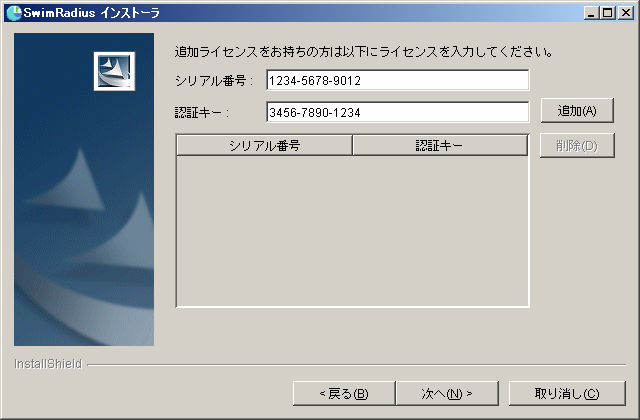
追加ライセンス入力ダイアログ
- プログラムアイコン(ショートカット)の追加先(プログラムフォルダー)を指定し、『次へ』をクリックしてください。
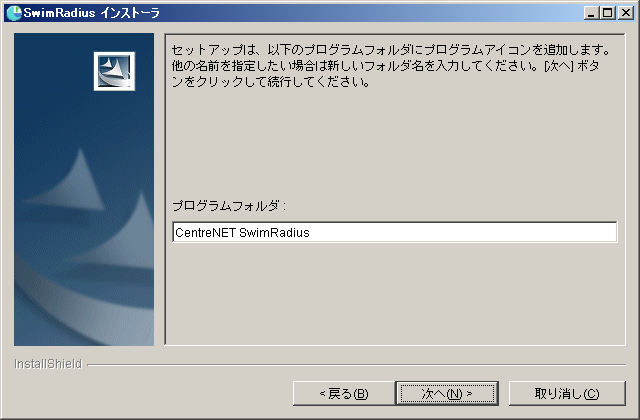
プログラムフォルダー指定ダイアログ
- インストール先のディレクトリーを指定し、『次へ』をクリックしてください。
- デフォルトでは『C:\Program Files\Allied Telesis\SwimRadius』になります。
Note
SwimLogReporterとSwimRadiusが同じ親ディレクトリー(デフォルトの場合はC:\Program Files\Allied Telesis)となるよう指定してください。違うディレクトリー下にインストールすると、SwimRadiusのメニューからSwimLogReporterが起動できなくなります。
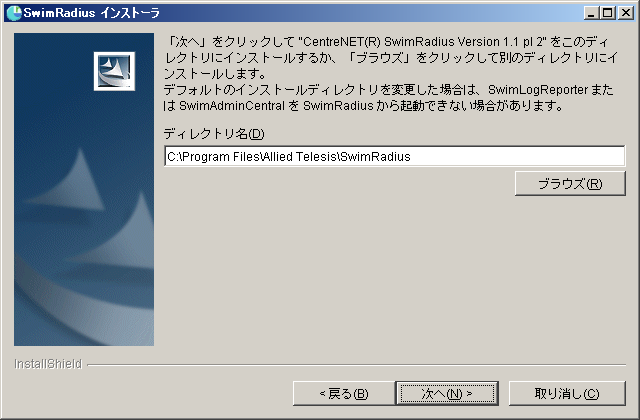
インストール先フォルダー指定ダイアログ
- 確認画面が表示されるので、『次へ』をクリックしてください。実際のインストール処理が開始されます。処理中は進行状況が画面に表示されます。
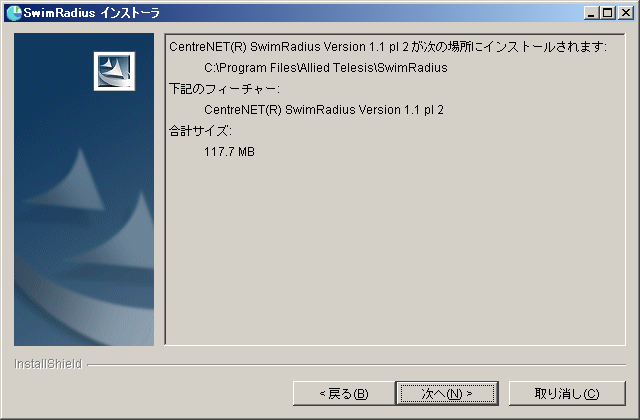
インストール確認ダイアログ
- しばらく待つと次の画面が表示されます。『終了』をクリックしてインストールを完了してください。
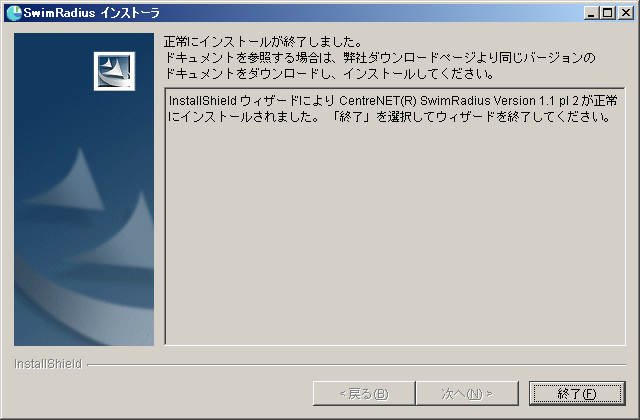
インストール終了
Note
本セットアップファイルと同じディレクトリーにドキュメントインストーラーが存在する場合は、引き続き、ドキュメントのインストールが実行されます。
3 SwimRadiusクライアントのインストール
SwimRadiusクライアントのインストール手順について説明します。
- インストールを始める前に、作業中のユーザーアカウントの権限を確認してください。SwimRadiusクライアントをインストールするには、Administrators グループのユーザー(Administratorなど)でログオンしてください。
セットアップファイルを実行します。
これ以降の詳しいインストール手順は、SwimRadiusクライアントのドキュメント(SwimRadiusクライアント ユーザーズガイド)を参照してください。最新版は弊社Webページ(マニュアル)からもご覧いただけます。
http://www.allied-telesis.co.jp/
4 インストール後の設定
ここでは、SwimRadius インストール後に必要な初期設定について解説します。
4.1 SwimLogReporterの設定
SwimRadiusサーバーをSwimLogReporterと連係させ、レポート機能を利用する場合には、
SwimLogReporterをインストール後、以下の設定を行う必要があります。
Note
SwimRadiusサーバー単体ではログの保存機能を持っていません。
ログを保存するには、SwimLogReporterを同時に動作させる必要があります。
SwimLogReporterのインストール方法やリリースノートについては、SwimLogReporterのマニュアルをご覧ください。
4.1.1 IPアドレス定義
SwimLogReporterを起動後、メニューから環境設定を選択し、ダイアログのIPアドレス定義タブを選択してください。
下記情報を設定し、追加ボタンをクリックし、情報がテーブルに追加されたことを確認してください。
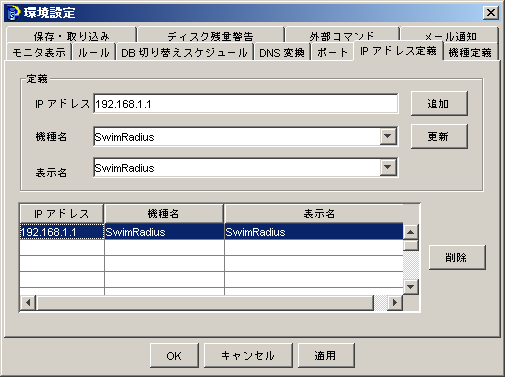
IPアドレス定義
4.1.2 機種定義
次に、同じく環境設定から、機種定義タブを選択してください。
下記情報を設定し、追加ボタンをクリックし、情報がテーブルに追加されたことを確認してください。確認後、OKボタンをクリックしてください。
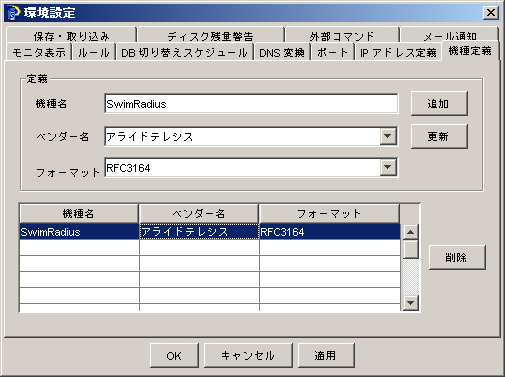
機種定義
4.2 Windows ファイアウォールの設定
Windows XP Service Pack 2 などのOSに搭載されているファイアウォール機能(Windows ファイアウォール)や、その他ファイアウォールの機能を持つアプリケーションが動作しているPCでSwimRadiusを使用する場合、以下の実行プログラム、およびポート番号を通信可能な状態に設定する必要があります。
| プログラム名(<%SR%> はインストールディレクトリーを示します。) |
使用UDPポート番号(使用機能) |
| <%SR%>\oss\FreeRADIUS\usr\local\sbin\radiusd.exe |
1812, 1813(認証、アカウンティングポート) |
| <%SR%>\jre\bin\javaw.exe |
8024(セキュリティソフトチェック) |
4.3 Windows Vistaの設定
SwimRadiusをWindows Vistaへインストールした際には、以下の設定を行う必要があります。
スタートメニューから、インストール時に設定した SwimRadius のスタートメニュー(デフォルトでは「CenterNET SwimRadius」)を選択し、「SwimRadius」を右クリックしてプロパティを表示してください。
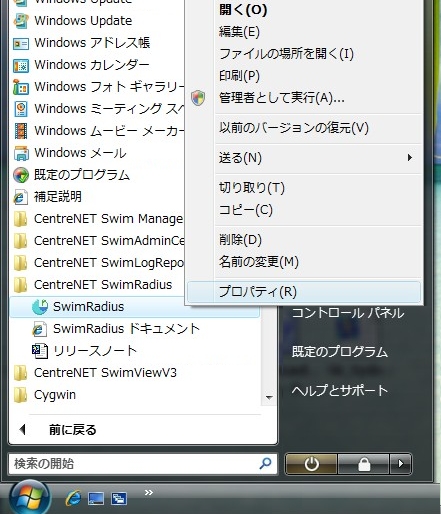
SwimRadius のスタートメニュー
- 開かれた「SwimRadiusのプロパティ」ダイアログで、「ショートカット」タブ内の「詳細設定」ボタンを押してください。
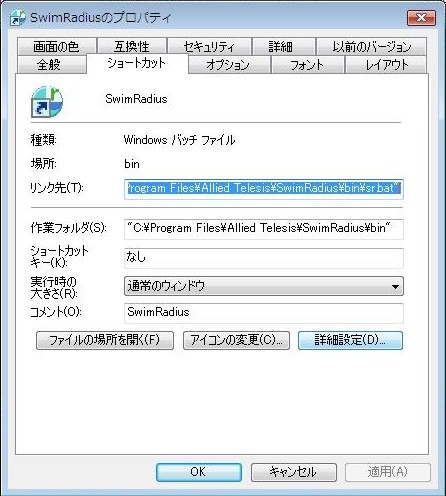
「SwimRadiusのプロパティ」ダイアログ
- 表示された「詳細プロパティ」ダイアログで「管理者として実行」にチェックを入れてください。
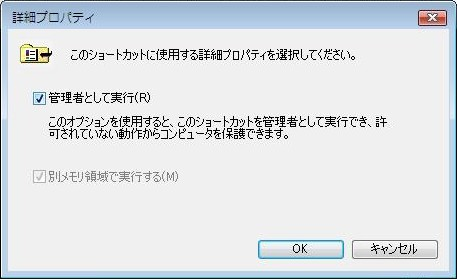
「詳細プロパティ」ダイアログ
- 「OK」ボタンを押して、すべてのダイアログを閉じてください。
5 アンインストール
SwimRadius をアンインストールする方法について説明します。
インストール時と同じユーザーでログオンし、コントロールパネルの『アプリケーションの追加と削除』からアンインストールしてください。
Note
インストールディレクトリーは削除されません。必要に応じ、手動で削除してください。
特にバージョンアップ時は、旧バージョンをアンインストールしたのち、旧バージョンのインストールディレクトリーを手動で削除してから、新バージョンのインストールに進んでください。
デフォルトのインストールディレクトリーは『C:\Program Files\Allied Telesis\SwimRadius』です。
(C) 2005-2009 アライドテレシスホールディングス株式会社
613-000220 Rev.E